当前位置:首页 > 帮助中心 > 怎么给新笔记本装系统(新笔记本装系统教程)
怎么给新笔记本装系统(新笔记本装系统教程)
怎么给新笔记本装系统?对于电脑小白而言,重装操作系统似乎变成了一件很复杂的事情,这是要因为他们没有找到好用的方法。今天小编就来介绍一个简单易学的重装系统方法,那就是u盘启动盘,你只需要设置电脑从u盘启动就能进行后续操作了。下面就来看看新笔记本装系统教程吧。

一、重装系统需要的工具
系统版本: Windows 10专业版
安装工具:大白菜u盘启动盘制作工具(点击红字下载)
二、重装系统前期的准备
1、在制作u盘启动盘之前,我们要准备好一个容量至少8G的u盘,不要选杂牌货,毕竟制作出来的u盘启动盘有问题。
2、重装系统会涉及电脑硬盘格式化,但主要是针对C盘进行操作,所以C盘的数据是一定要备份的。而其他分区的数据,如果你担心操作过程出错,也可以一并进行数据备份,确保安全。
3、系统镜像的重要性,应该不用多强调了,所以大家需要下载安全可靠的系统镜像。微软官网其实也有镜像下载,但操作太困难了。如果有需要,可以去“msdn我告诉你”网站下载,安全有保障。
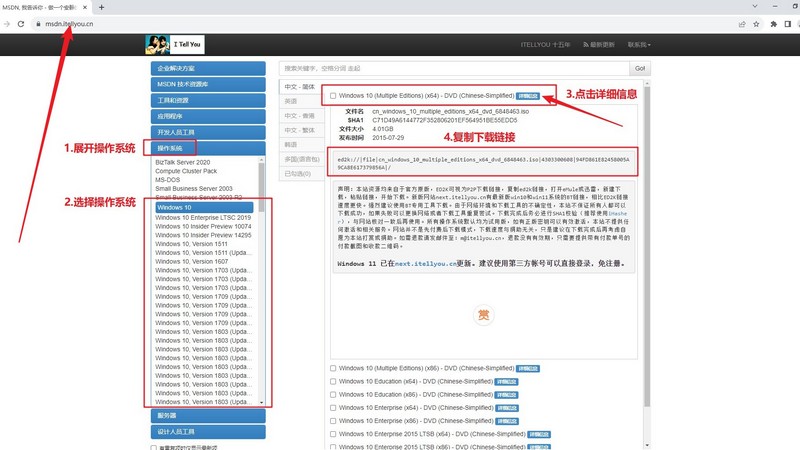
三、重装系统操作的步骤
大白菜u盘制作步骤:
1、去大白菜官网,下载大白菜U盘启动盘制作工具最新版,右键解压并打开软件。
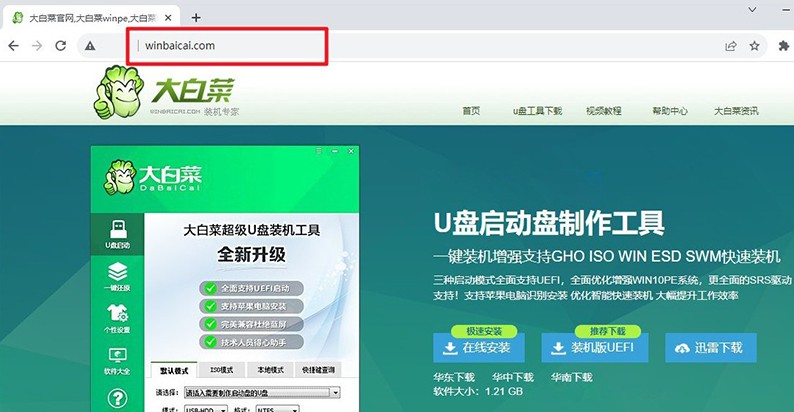
2、将准备好的u盘接入电脑,默认u盘启动盘的模式和格式设置,点击进行制作即可。
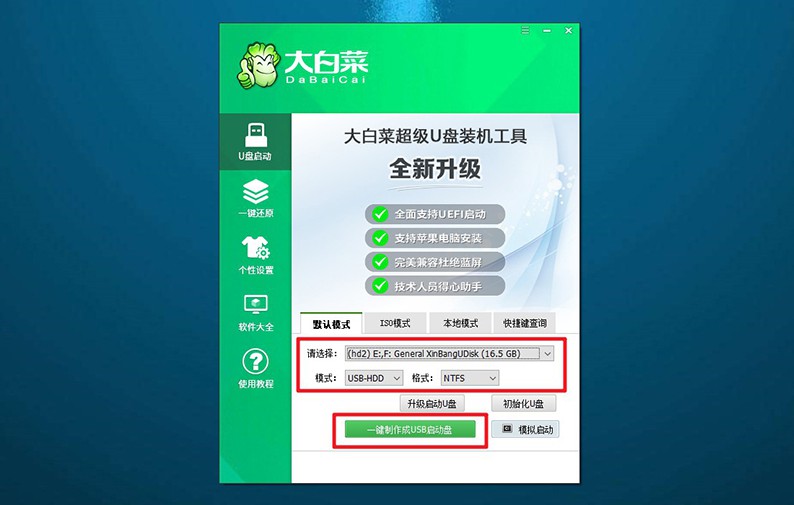
3、注意,整个操作过程需要一定的时间,期间不要对u盘进行其他操作。
大白菜u盘启动步骤:
1、除了bios快捷键,大家还可以查询电脑型号对应的u盘启动快捷键,设置u盘启动。
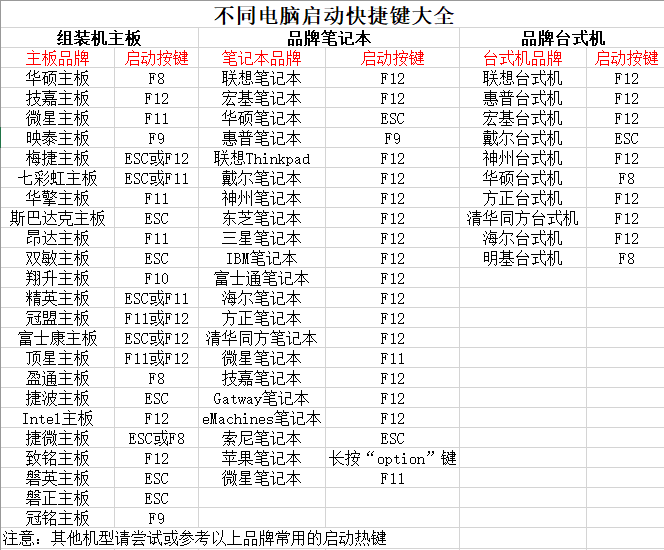
2、如图所示,电脑重启并按U盘启动快捷键,即可进入设置界面,选中U盘并回车。
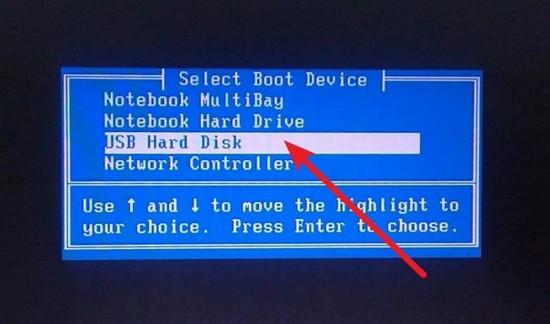
3、在大白菜主菜单界面中,你选中【1】启动Win10X64PE选项并回车即可。
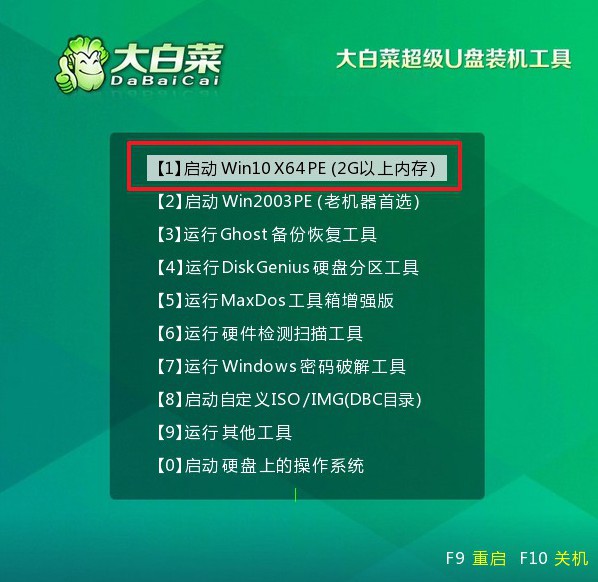
大白菜u盘装系统步骤:
1、进入大白菜桌面后,找到并打开一键装机软件,如图所示进行设置,点击“执行”即可。
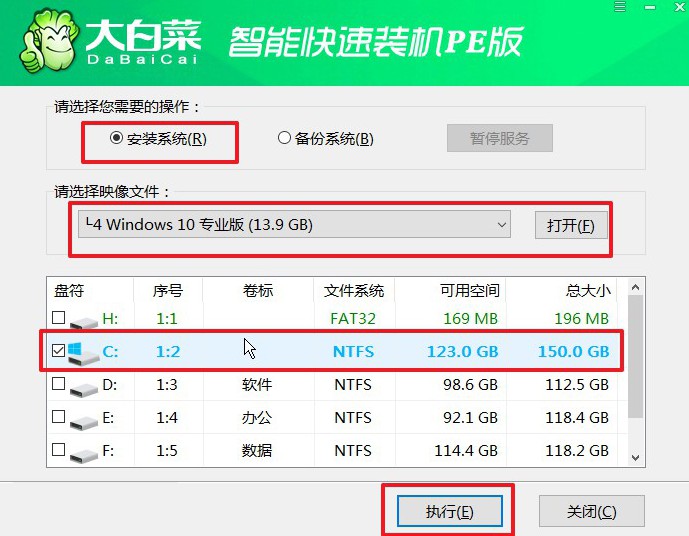
2、弹出的还原窗口,默认设置,点击“是”,等待装机软件自己运行即可。
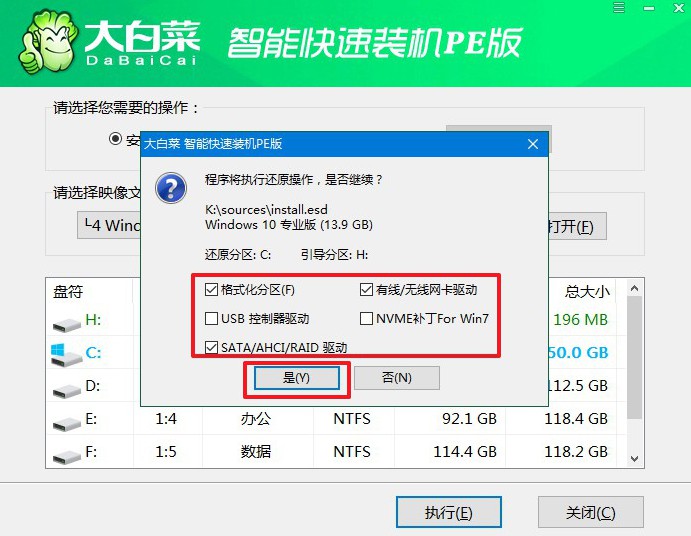
3、进入大白菜系统安装界面后,勾选重启并记住在电脑第一次重启时,拔掉u盘启动盘。
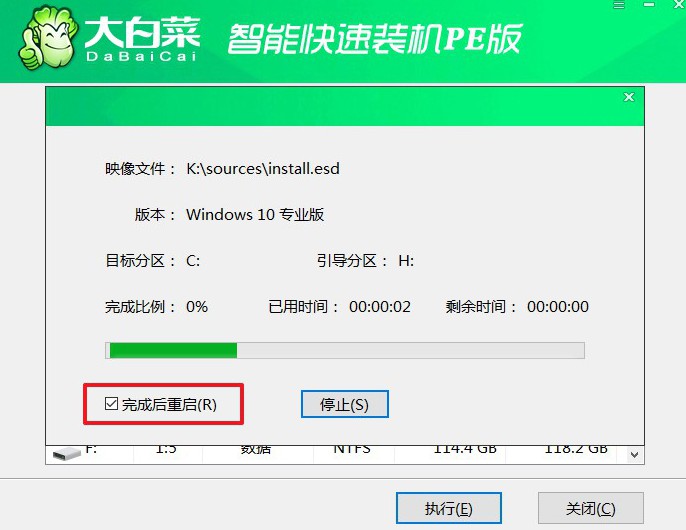
4、最后,电脑还会多次重启,不用担心,这是正常的,耐心等待Windows系统安装完成即可。

四、重装系统常见的问题
电脑店重装win10多少钱(Win10系统重装价格收费标准)
电脑店重装 Windows 10 的费用因地区、店铺规模和服务内容而异。在一些地方,这项服务可能在100到500元人民币之间。费用通常包括操作系统的安装、基本驱动程序的安装以及一些基础软件的安装。建议在选择服务时先了解清楚服务内容,并确保价格包含了操作系统授权费用(如果有的话)。此外,最好选择信誉良好的电脑店,以确保安全可靠的服务。
请注意,重装操作系统后,确保备份重要数据,因为这个过程通常会清除硬盘上的所有数据。
通过这篇新笔记本装系统教程,大家应该都学会怎么去操作了吧。在面对电脑故障的时候,知道怎么去重装系统还是很有用的,毕竟万一无法修复的话,这就是最佳的解决方法了。当然,大家在重装系统之前,不要忘记先备份好数据。

